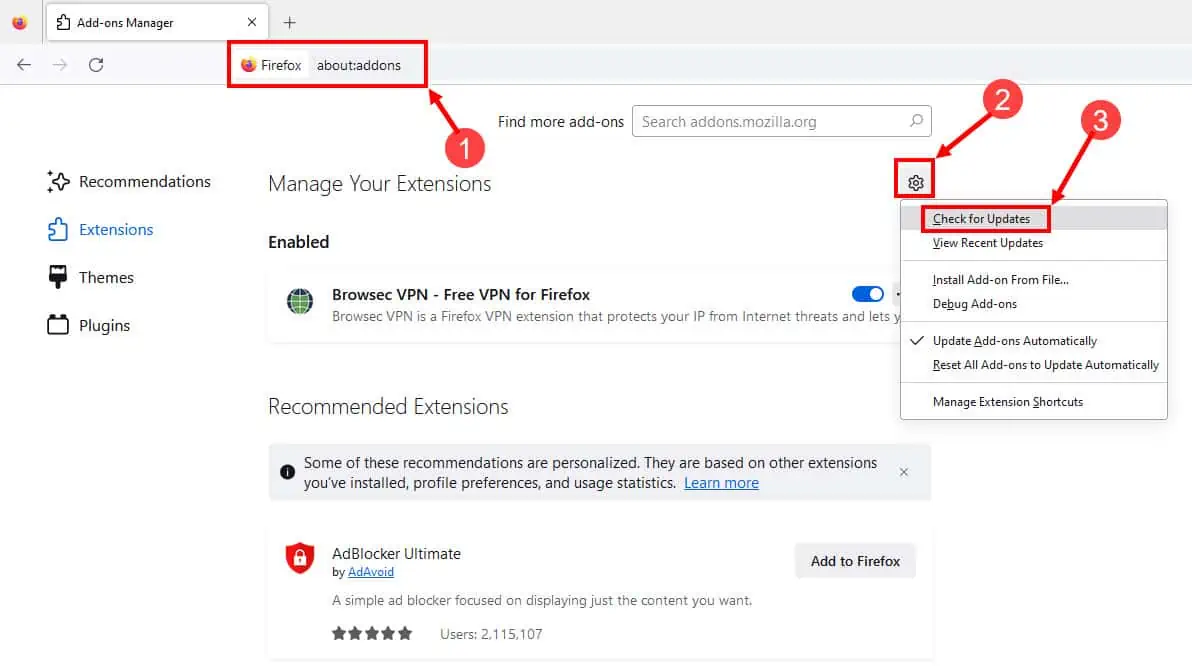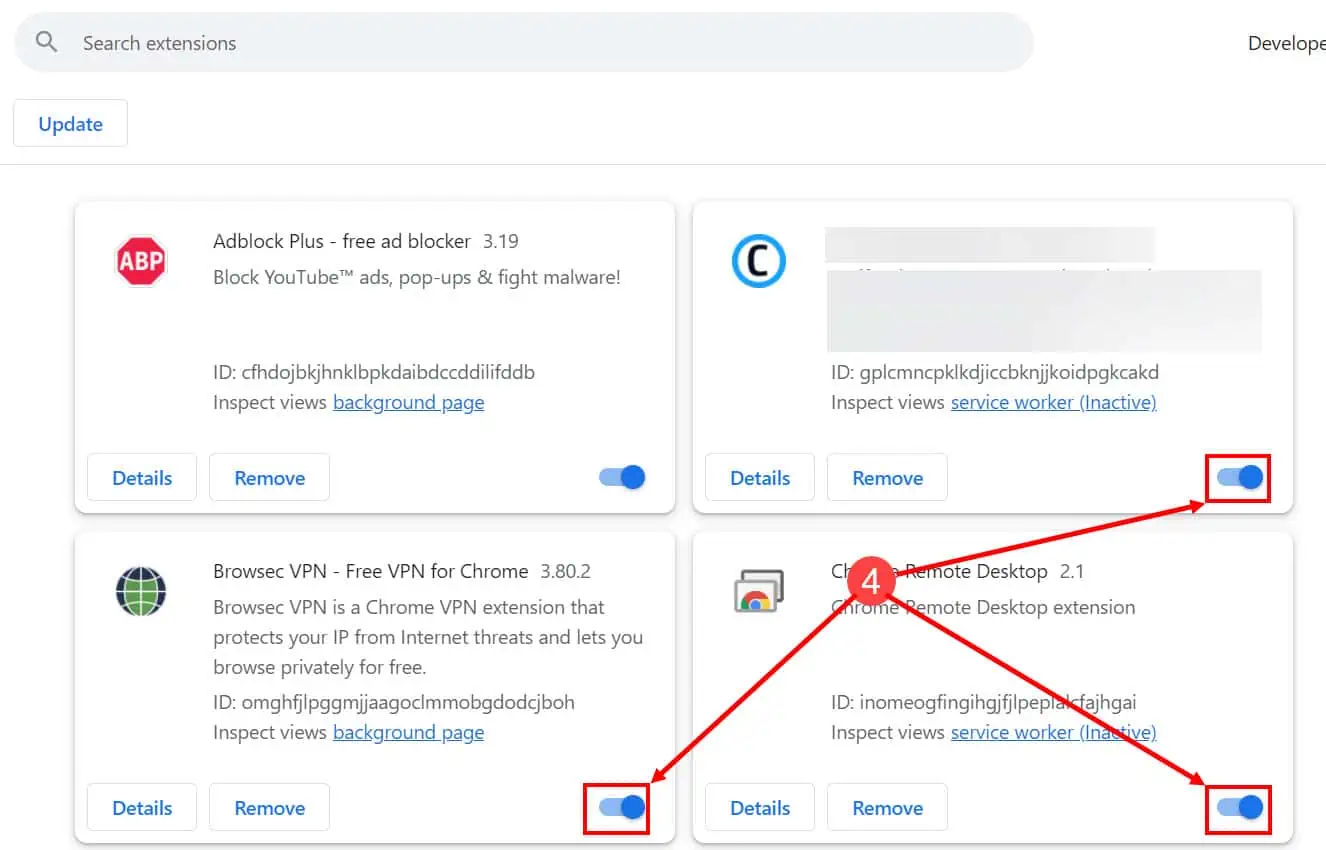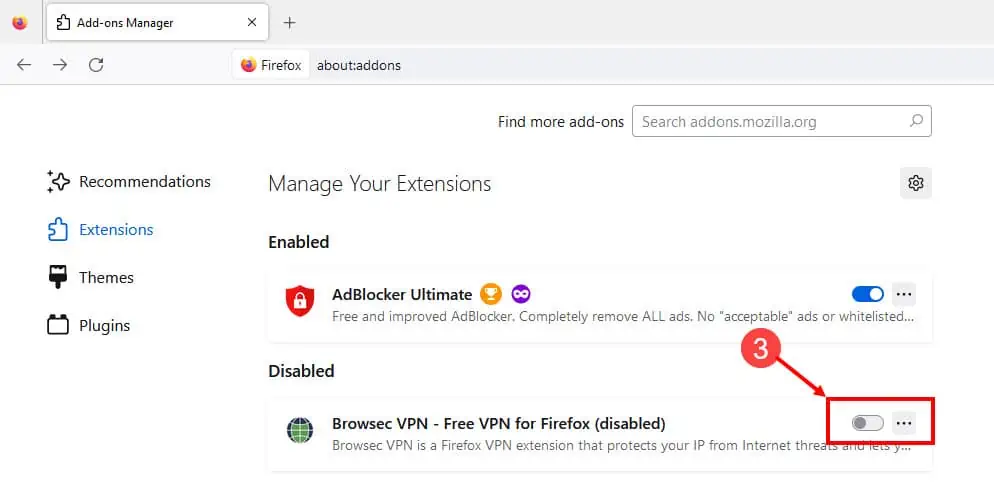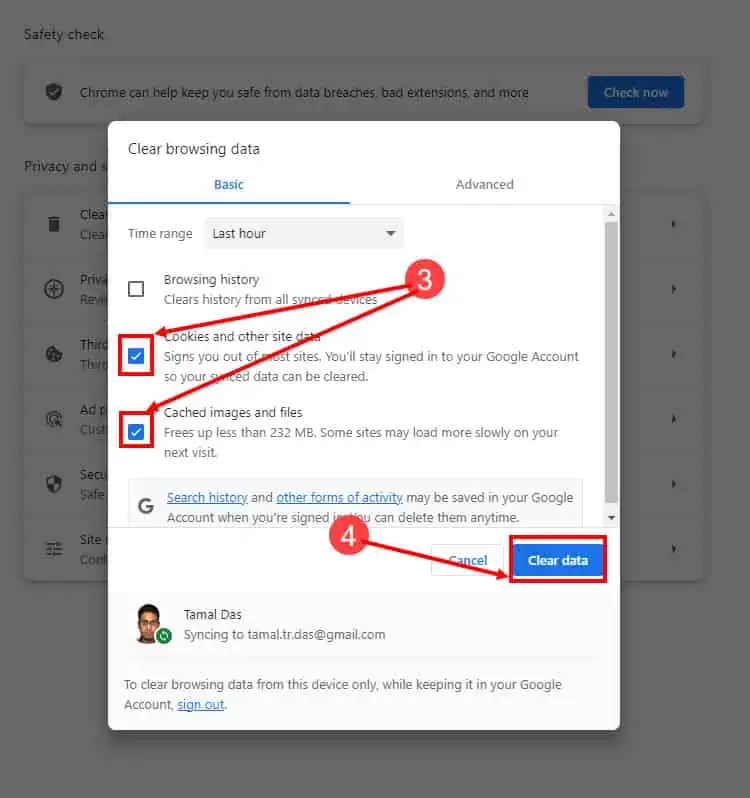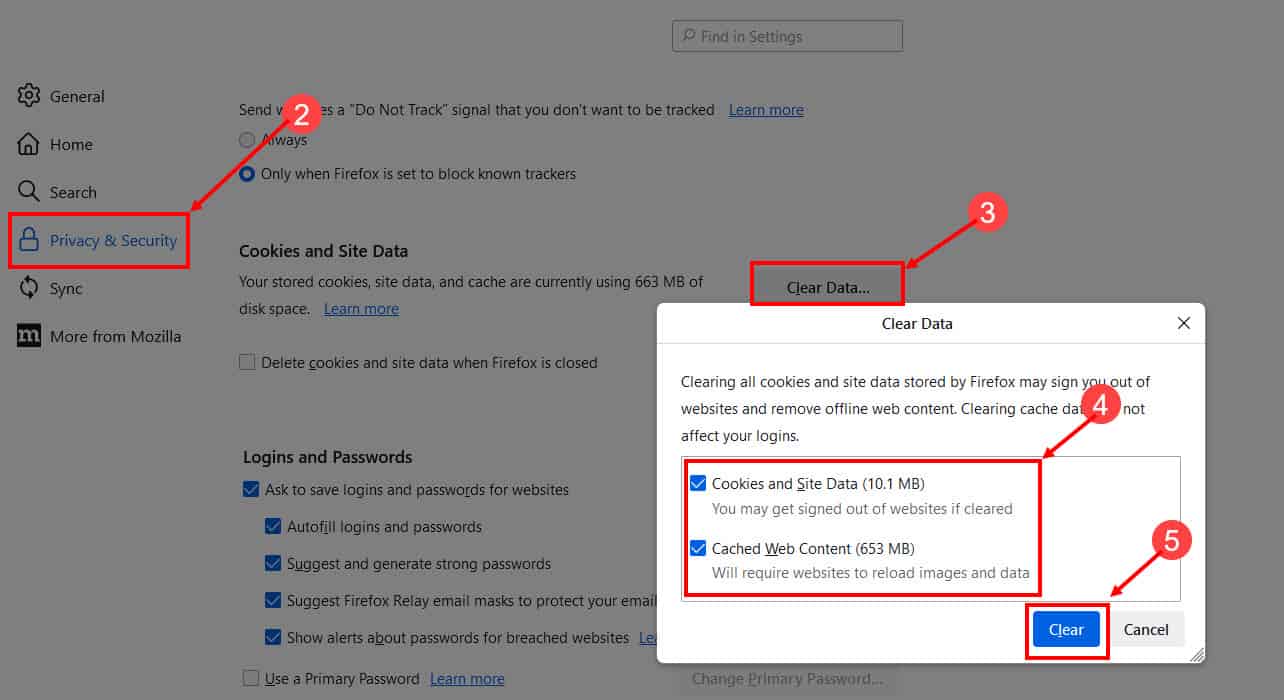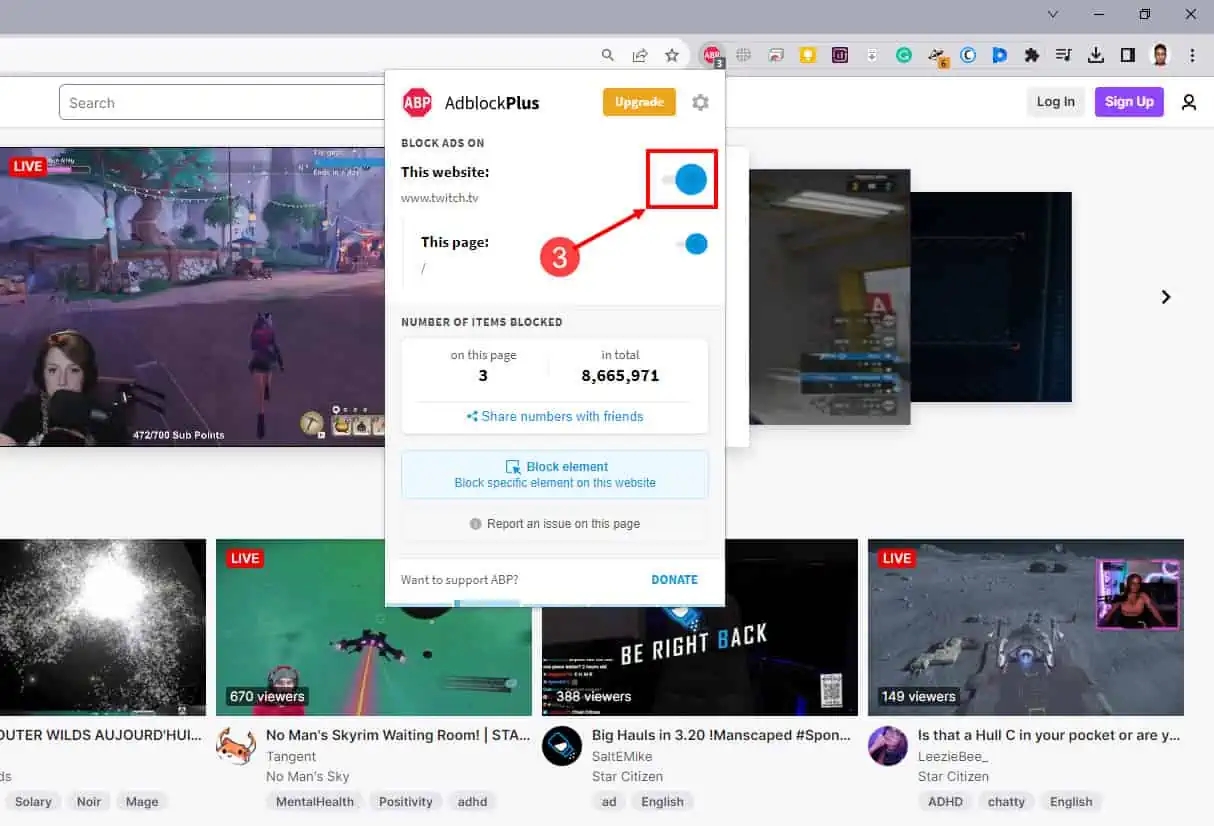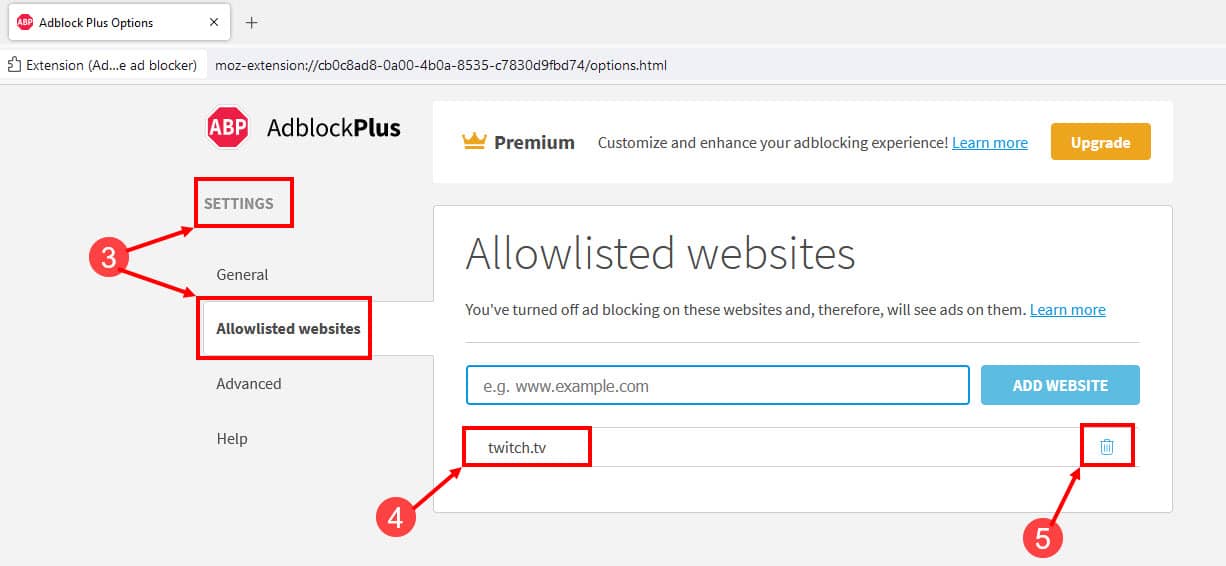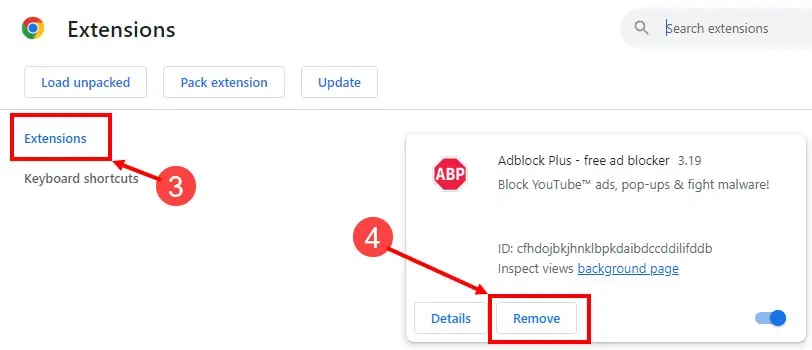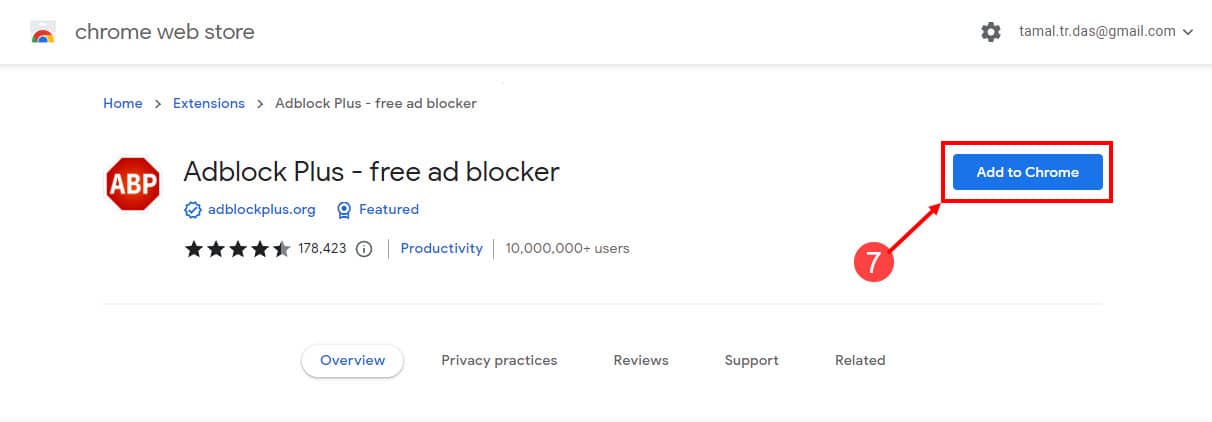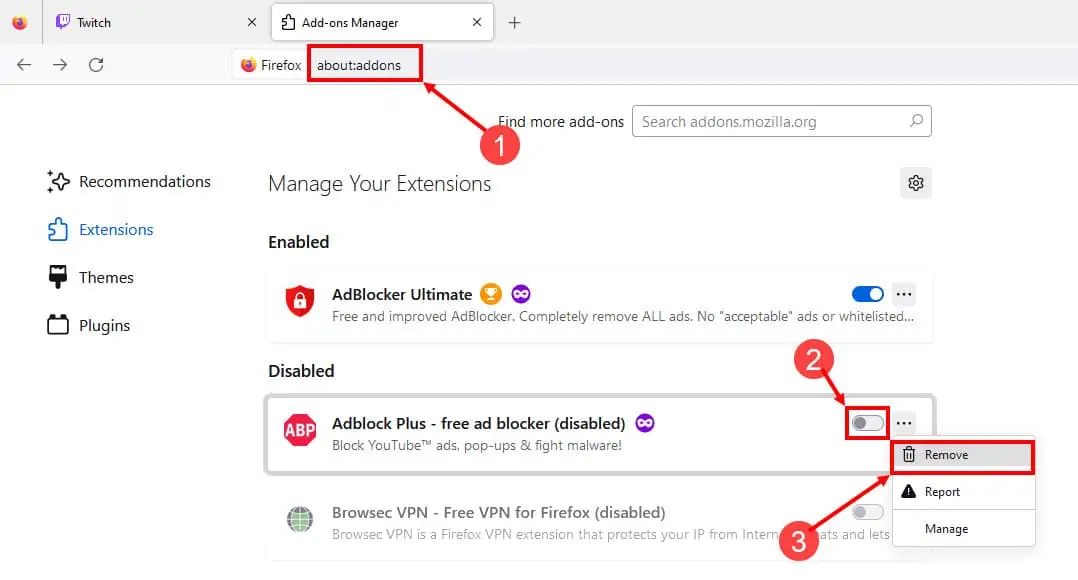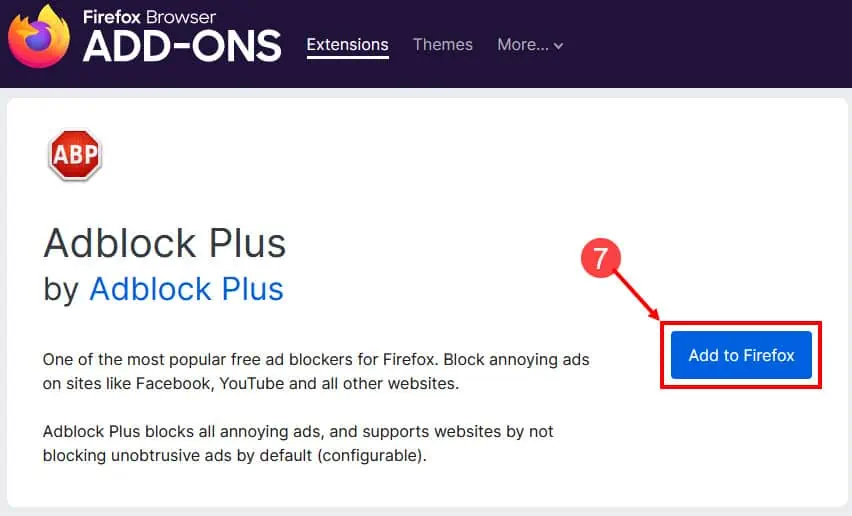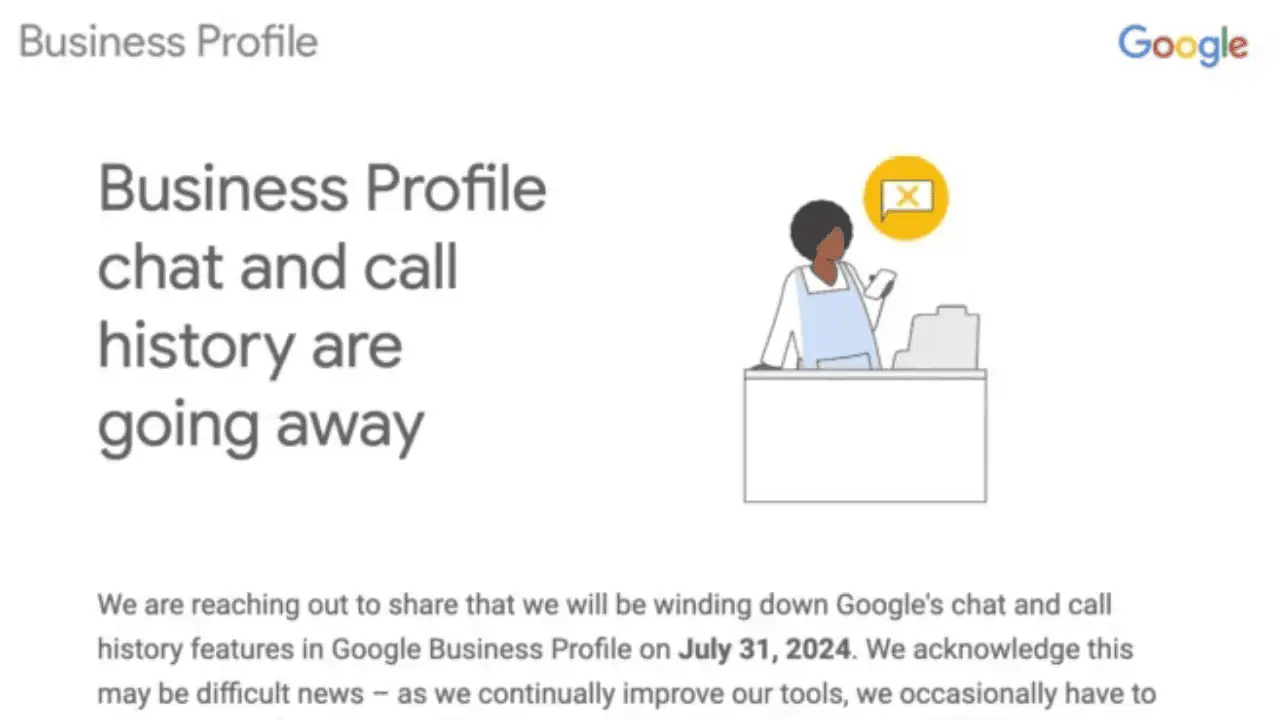Twitch で AdBlock が機能しない: 簡単に修正する 5 つの方法
4分。 読んだ
上で公開
読者は MSpoweruser のサポートを支援します。私たちのリンクを通じて購入すると、手数料が発生する場合があります。

MSPoweruser の編集チームの維持にどのように貢献できるかについては、開示ページをお読みください。 続きを読む
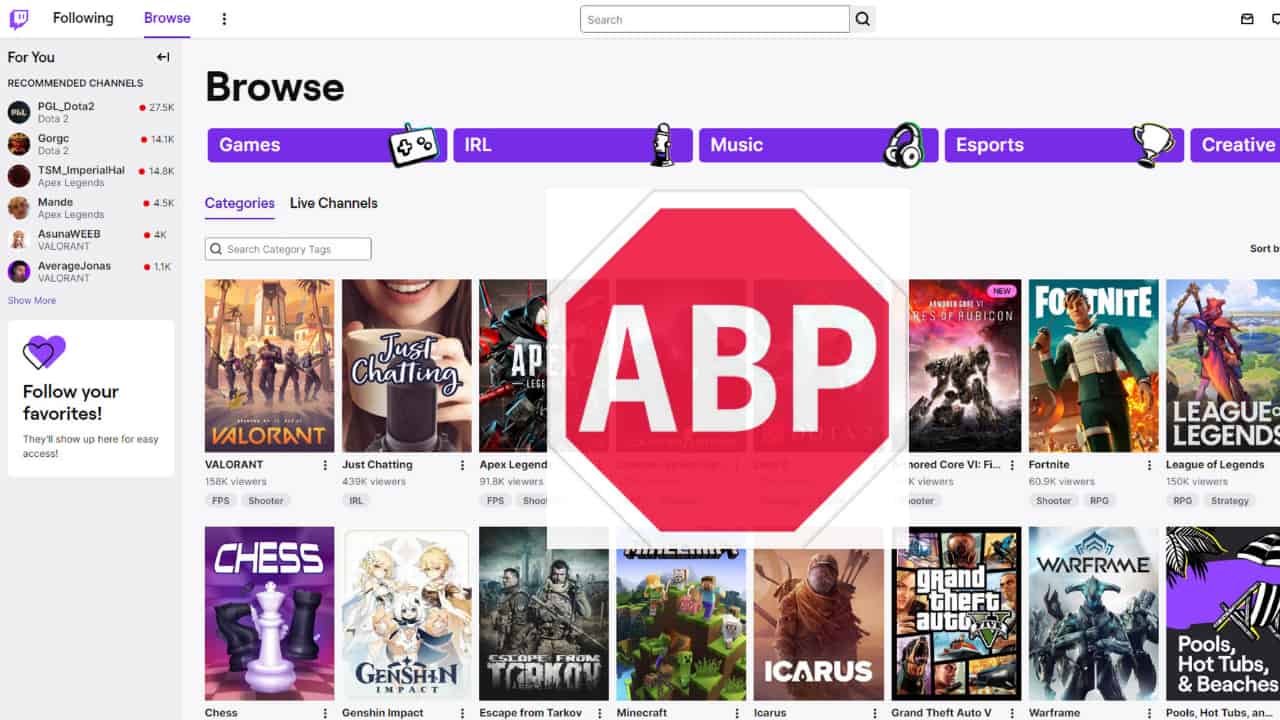
AdBlock は、オンライン体験を広告なしで保つための人気のある拡張機能です。 ただし、AdBlock が Twitch で機能しないことは、ライブビデオストリーミング体験に問題を引き起こす可能性があります。 この問題を解決し、この拡張機能をブラウザ上でスムーズに動作させる方法を見てみましょう。
解決策 1: AdBlock 拡張機能を更新する
Google Chrome
- アドレスバーに次の構文を入力して、Chrome 拡張機能のリストに移動します。
chrome://extensions - 掃除機のスイッチを入れます。 開発者モード 右上隅の青いスライダーをクリックして、
- セットアップボタンをクリックすると、セットアップが開始されます アップデイト ボタンをクリックして、AdBlock を含むインストールされているすべての拡張機能を更新します。
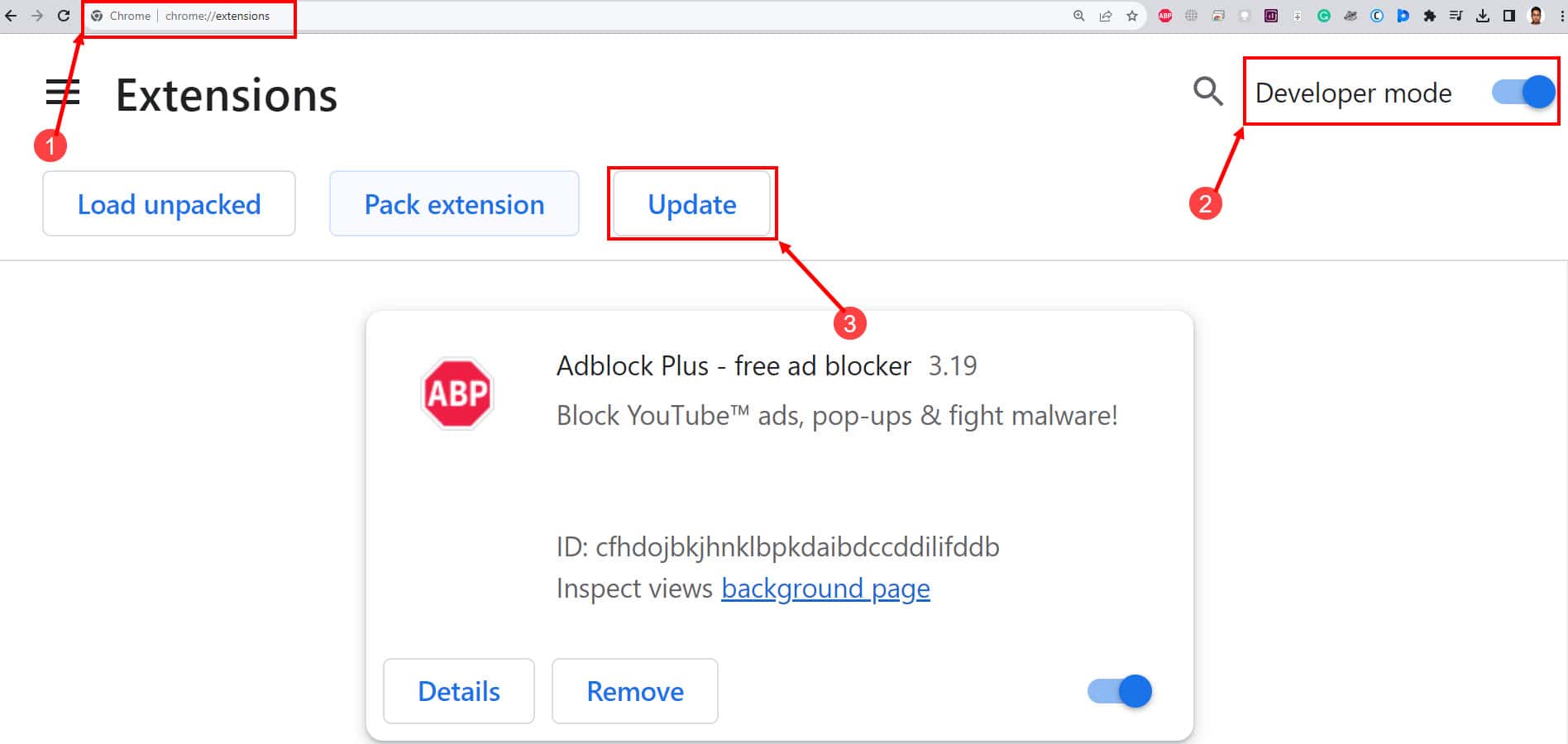
Mozilla Firefox
- ブラウザのアドレス バーに次の内容を貼り付け、Enter キーを押します。
about:addons - セットアップボタンをクリックすると、セットアップが開始されます 設定(歯車アイコン)ボタン 拡張機能のリストの上にあります。
- ソフトウェアの制限をクリック 更新を確認。 AdBlock が古いバージョンを実行している場合は、自動的に更新されます。
- また、 アドオンを自動的に更新する オプションにチェックが入っています。
解決策 2: 他の拡張機能を無効にする
Google Chrome
- セットアップボタンをクリックすると、セットアップが開始されます XNUMXつのドットのアイコン Chrome の右端から。
- メニューからカーソルを 拡張機能 オプション
- ソフトウェアの制限をクリック 拡張機能の管理 インストールされているすべての拡張機能のリストを取得します。
- 今、 青いスライダーボタン AdBlock を除くすべての拡張機能。
- 他のすべての拡張機能が無効になっている場合は、Twitch で AdBlock が機能するかどうかを確認してください。
Mozilla Firefox
- セットアップボタンをクリックすると、セットアップが開始されます 拡張機能 Firefox ツールバーのアイコン。
- 現在地に最も近い 拡張機能タブ 左から順にクリックして、すべての拡張子のリストを取得します。
- セットアップボタンをクリックすると、セットアップが開始されます 青いスライダーボタン すべての拡張子の それらを無効にする AdBlock を除いて。
- 次に、AdBlock が適切に機能するかどうかを確認します。
解決策 3: ブラウザのキャッシュをクリアする
Google Chrome
- Google Chromeを開きます。
- イベント Ctrlキー + シフト + 削除 キーを一緒に押して、閲覧データの消去ウィザードを開きます。
- 横のボックスを確認してください クッキーおよびその他のサイトデータ および キャッシュされた画像とファイル チェックされます。
- セットアップボタンをクリックすると、セットアップが開始されます クリア日付 ボタンをクリックして、ブラウザーからすべてのキャッシュされたファイルを削除します。
Mozilla Firefox
- セットアップボタンをクリックすると、セットアップが開始されます ハンバーガーメニューアイコン Firefox で [設定] を選択します。
- 現在地に最も近い プライバシーとセキュリティ タブには何も表示されないことに注意してください。
- ソフトウェアの制限をクリック データをクリア… 「Cookie とサイトデータ」セクションのボタンをクリックします。
- データ消去ウィザードが開いたら、次のチェックマークを外します。 クッキーとサイトデータ そして、 キャッシュされた Web コンテンツのチェック マークされた。
- セットアップボタンをクリックすると、セットアップが開始されます クリア ボタンをクリックして、Firefox からキャッシュされたデータを削除します。
- ページを閉じて、広告なしで Twitch の使用を開始してください。
解決策 4: AdBlock ホワイトリストから Twitch を削除する
Google Chrome
- Open Twitch Chrome 上で、 AdBlockを アイコンをクリックします。
- この Web サイトをホワイトリストに登録している場合は、この Web サイトの AdBlock が一時停止されているという通知が表示されます。
- セットアップボタンをクリックすると、セットアップが開始されます 広告ブロックの一時停止を解除する ボタンを押すと、Twitch がホワイトリストから直ちに削除されます。
Mozilla Firefox
- Open Firefoxの とをクリックしてください AdBlock 拡張機能アイコン 右上隅にあります。
- セットアップボタンをクリックすると、セットアップが開始されます 歯車のアイコン 右に。
- ソフトウェア設定ページで、下図のように 設定 ページ、 許可リストに登録された Web サイト タブが開きます。
- そこで Twitch が見つかるかどうかを確認してください。
- そこにある場合は、それをクリックします ごみ箱アイコン をクリックして Web サイトをリストから削除します。
解決策 5: AdBlock ブラウザ拡張機能を再インストールする
Google Chrome
- Google Chrome から、 XNUMXつのドットのアイコン 右上隅にあります。
- カーソルを 拡張機能 オプションと選択 拡張機能の管理.
- インストールされているすべての拡張機能のリストが表示されます。
- セットアップボタンをクリックすると、セットアップが開始されます 削除します AdBlock の下にある ボタンをクリックします。 プロンプトが表示されたら、もう一度クリックします 削除します.
- 再度、「拡張機能」タブに移動し、「 Chromeウェブストアを開く 左下隅にあります。
- タイプ AdBlockを 左側のストアフィールドを検索します。
- 拡張機能名をクリックして選択します Chromeに追加
- ソフトウェアの制限をクリック 拡張機能を追加 インストールを確認します。
Mozilla Firefox
- アドレスバーに次の URL を入力して、Firefox の拡張機能リストにアクセスします。
about:addons - AdBlock を無効にするには、AdBlock の横にある青いスライダー ボタンをクリックします。
- セットアップボタンをクリックすると、セットアップが開始されます XNUMXつのドットボタン 選択して 削除します.
- もう一度選択します 削除します AdBlock をアンインストールするかどうかを確認するため。
- 今すぐ入力してください AdBlockを [その他のアドオンを検索] フィールドに入力して、 入力します.
- 新しいタブで、 を見つけてクリックします。 AdBlockを.
- 今、 Firefoxに追加する ボタンをクリックして再インストールします。
上記の方法を使用すると、Twitch で AdBlock が機能しない問題を修正できるはずです。 どの方法がうまくいったかをコメントセクションで教えてください。